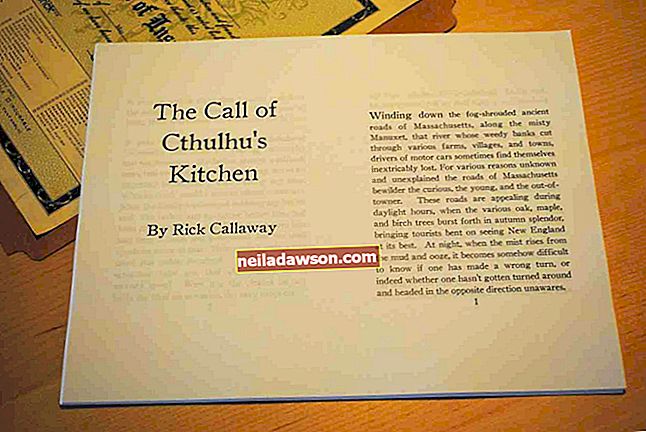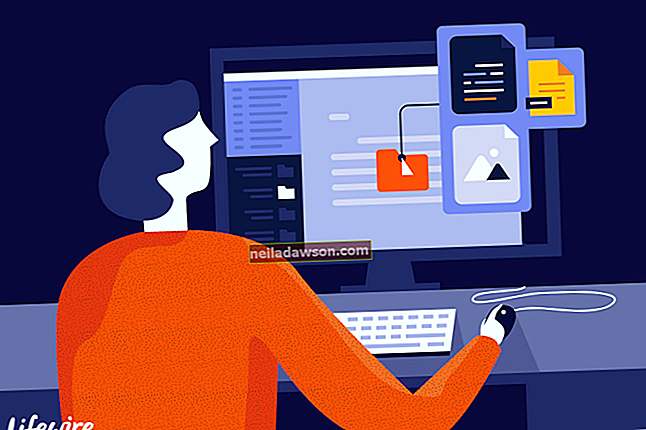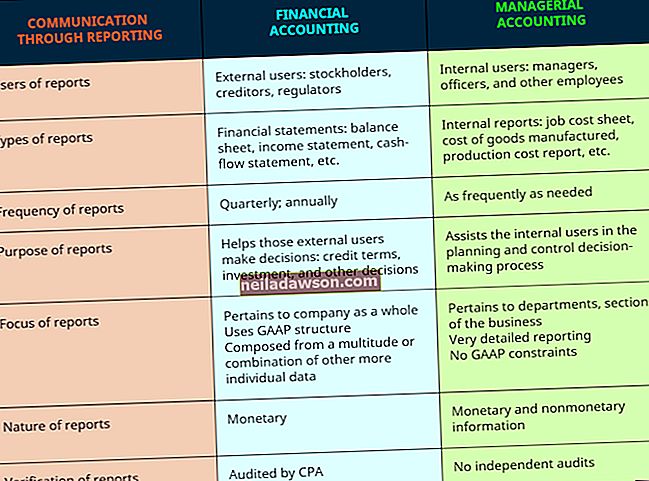Ja jūs tikko iegādājāties jaunu klēpjdatoru, ir vairākas iespējas, kā ātri un viegli pārvietot visus svarīgos datus, piemēram, biznesa dokumentus, attēlus un citus failus un mapes. To var izdarīt, izmantojot mākoņpakalpojumus, piemēram, OneDrive , vai ar atmiņas disku, vai pat savienojot kabeli starp diviem klēpjdatoriem .
Kurus failus pārsūtīt?
Reti kuram ir nepieciešams pārvietot visu cietā diska saturu no viena datora uz citu. Lielākā daļa failu ir paredzēti operētājsistēmai un lietojumprogrammām, un parasti nav ieteicams šos failus pārvietot uz jaunu klēpjdatoru. Jūsu jaunajam klēpjdatoram ir sava operētājsistēma.
Parasti tādas lietojumprogrammas kā Microsoft Word, Photoshop un spēles nedarbosies jaunā klēpjdatorā, kamēr tās nebūs instalētas, parasti no uzņēmuma vietnēm. Kopējot failus no viena datora uz citu, lietojumprogrammas netiks instalētas, jo sistēmas faili ir jāmaina, lai tie varētu darboties.
Pirms pāriet uz jauno klēpjdatoru, vecajā klēpjdatorā atveriet File Explorer un apskatiet, kur atrodas jūsu faili un kā tie ir sakārtoti. Visi darbvirsmas faili un mapes , kā arī viss mapēs Dokumenti , Attēli , Mūzika un Video jāpārvieto uz jauno klēpjdatoru . Jums vajadzētu arī apskatīt mapi Lejupielādes, lai redzētu, vai tur ir kaut kas svarīgs, kas jāpārvieto.
Dažās lietojumprogrammās faili tiks glabāti citā mapē nekā iepriekš uzskaitītie. Ja zināt, kuras no jūsu lietojumprogrammām to dara, atveriet šīs mapes un pārvietojiet personalizētos failus. Ja neesat pārliecināts, dažas dienas turiet savu veco klēpjdatoru tuvumā, līdz pārliecinātos, ka viss nepieciešamais ir pārnests.
Kontakti un e-pasts, kā arī tīmekļa pārlūkprogrammas grāmatzīmes parasti tiek saglabātas tiešsaistē, tāpēc tās parasti tiek pārsūtītas uz jauno klēpjdatoru, tiklīdz esat pierakstījies.
Mākoņa izmantošana
Ja jums ir pienācīgs interneta savienojums, varat ātri pārsūtīt datus, izmantojot mākoņkrātuves pakalpojumu. Vienkārši augšupielādējiet visus failus, kurus vēlaties pārvietot uz jauno klēpjdatoru, mākoņa krātuvē, tos velkot. Pēc tam jūs varat tos lejupielādēt savā jaunajā datorā vai izvēlēties sinhronizēt jauno klēpjdatoru ar izmantoto mākoņpakalpojumu, tiklīdz lietotne ir instalēta.
OneDrive: ja jums ir Microsoft konts, jūs saņemat bezmaksas krātuvi, izmantojot OneDrive, un vēl vairāk krātuves, ja jums ir Microsoft Office. Papildu krātuve ir pieejama tikai par pāris dolāriem mēnesī. Galvenais OneDrive ieguvums ir tas, ka varat to izmantot kā virtuālo disku, lai visi jūsu faili automātiski tiktu dublēti mākonī. Failu kopijas atrodas arī jūsu klēpjdatorā, tāpēc joprojām varat tām piekļūt, ja zaudējat piekļuvi internetam.
Google disks: ja jums ir Google konts, kurā ietilpst Gmail vai YouTube konts, varat izmantot Google disku, lai augšupielādētu failus un lejupielādētu tos savā jaunajā klēpjdatorā. Papildu krātuve ir pieejama par mēneša likmi vai ja esat iegādājies Android tālruni vai Chromebook datoru.
Pēc noklusējuma Google diskā ir nejauks ieradums automātiski konvertēt dokumentus uz dokumentiem, kas darbojas ar Google dokumentiem - piemēram, RTF fails tiek automātiski pārveidots DOCX formātā. Lai izslēgtu šo funkciju, dodieties uz vietni drive.google.com/drive/settings un izslēdziet opciju Konvertēt augšupielādes.
Dropbox: Izmantojot Dropbox kontu, jūs varat arī pārsūtīt failus starp diviem klēpjdatoriem. Velciet failus no vecā klēpjdatora Dropbox. Instalējot Dropbox lietotni jaunajā klēpjdatorā, tie tiks automātiski lejupielādēti un sinhronizēti.
Ārējā diska izmantošana
Failu pārsūtīšanai no viena klēpjdatora uz citu var izmantot gandrīz jebkuru ārējo disku, ieskaitot USB īkšķa disku vai SD karti. Pievienojiet disku savam vecajam klēpjdatoram; velciet failus uz disku, pēc tam atvienojiet to un pārsūtiet diska saturu uz jauno klēpjdatoru. Ja augšupielādējot failus, ierīcē pietrūkst vietas, tie būs jāizdzēš pēc pirmās pārsūtīšanas pabeigšanas un pēc tam jāatgriežas, lai iegūtu pārējo. Jo vairāk diska ir pieejama krātuve, jo vienkāršāks ir process, jo jums nebūs tik bieži jāpārvieto disks starp klēpjdatoriem.
Ideālā gadījumā vislabāk ir ārēja atmiņas ierīce, kurā var ievietot visus jūsu failus, jo datus šajā diskā varat saglabāt, lai tos izmantotu kā ārkārtas dublējumkopiju, ja vien jūsu jaunais klēpjdators sabojājas.
Pārsūtīšanas kabeļa izmantošana
Vēl viens veids, kā ātri pārsūtīt failus uz jaunu klēpjdatoru, ir pārsūtīšanas kabeļa iegāde. Tas ir USB kabelis ar diviem vīriešu galiem, kas tieši savieno abus datorus. Šie kabeļi parasti ir aprīkoti ar programmatūru, kas ātri pārvieto jūsu datus no viena datora uz citu.
Pāreja no viena MacBook uz citu
Apple īpašniekiem ir priekšrocības, kad tiek veikta jaunināšana uz jaunu MacBook. Lai pārsūtītu visus failus, varat izmantot migrācijas palīgu. Migrācijas palīgs atrodas mapē Utilities, kas atrodas mapē Applications. Vispirms palaidiet Migration Assistant savā vecajā MacBook un izpildiet norādījumus, lai visu pārvietotu uz jauno MacBook.